win7发现不了无线网络没有图标的解决方法?
没有什么比发现不了无线网络图标更让人不爽了,win7系统出现这种事用户肯定很着急。生怕是个大灾难以后要跟网络说再见,其实没有想的那么糟糕。这或许是无线网卡驱动丢失的缘故,只要重装下驱动就能恢复如初。
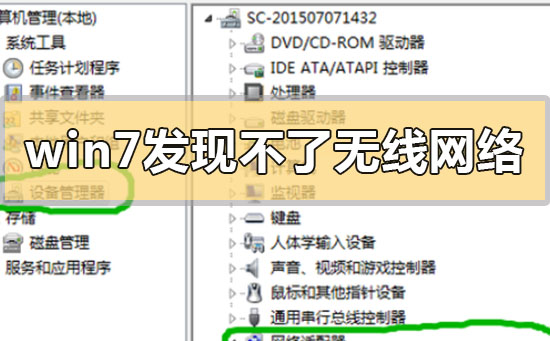

win7发现不了无线网络没有图标怎么解决
1.我们点击右下角的无线网络,打开网络和共享中心。
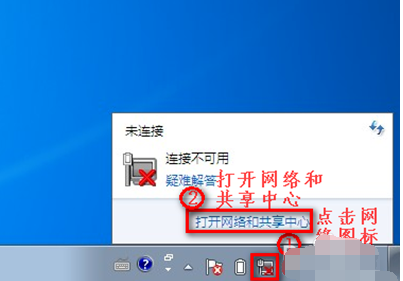
2.点击“更改适配器设置”。
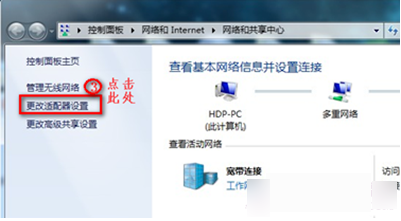
3在“网络连接”窗口,如果网络连接里面有无线网络连接是灰色情况,我们就右键点击“启用”。
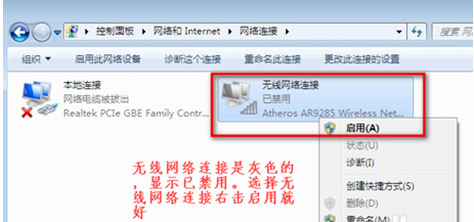
4.网络连接里面没有无线网络连接,我们按以下步骤操作。
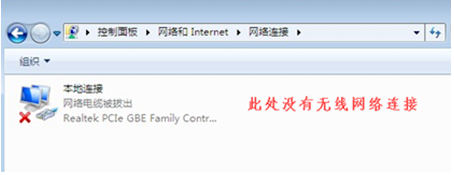
5.桌面上,右键“计算机”选择“管理”。
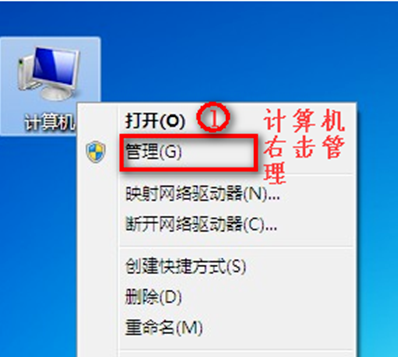
6.点击“设备管理器”。
7.我们查看“网络适配器”的作用。
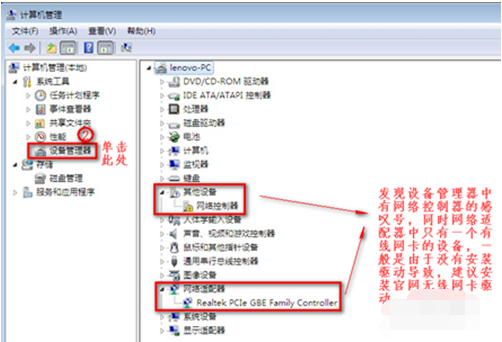
8.重启电脑后,连续按F2键进BIOS,Configuration页面Wireless LAN Support
保证是Enabled状态,如果是Disabled状态如图进行更改。
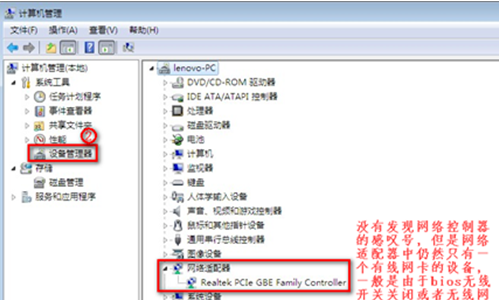
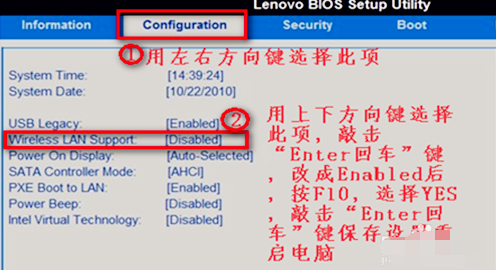
方法二:
1.首先打开控制面板,然后选择网络和共享中心,接着选择左侧的
“更改适配器设置”,然后查看无线网络连接是否被禁用,如果被禁用了就重新连接。
2.检查下无线开关被关掉了,笔记本键盘上有个无线信号发射标志的按钮,按fn+那个键打开无线网络。
方法三:
1.在键盘按下“win+r”打开运行对话框,然后输入regedit打开注册表编辑器。
2.依次展开“HEKY-CURRENT-USERSoftwareClassesLocal settingsSoftwareMicrosoftWindowsCurrentVersionTrayNotify”项。
3.然后把窗口右侧中的“IconStreams和PastIconsStream”删除掉,
点击确定按钮保存退出即可。注销系统重启。
小编给各位小伙伴带来的win7发现不了无线网络没有图标怎么解决的所有内容就到这了,希望你们会喜欢。






